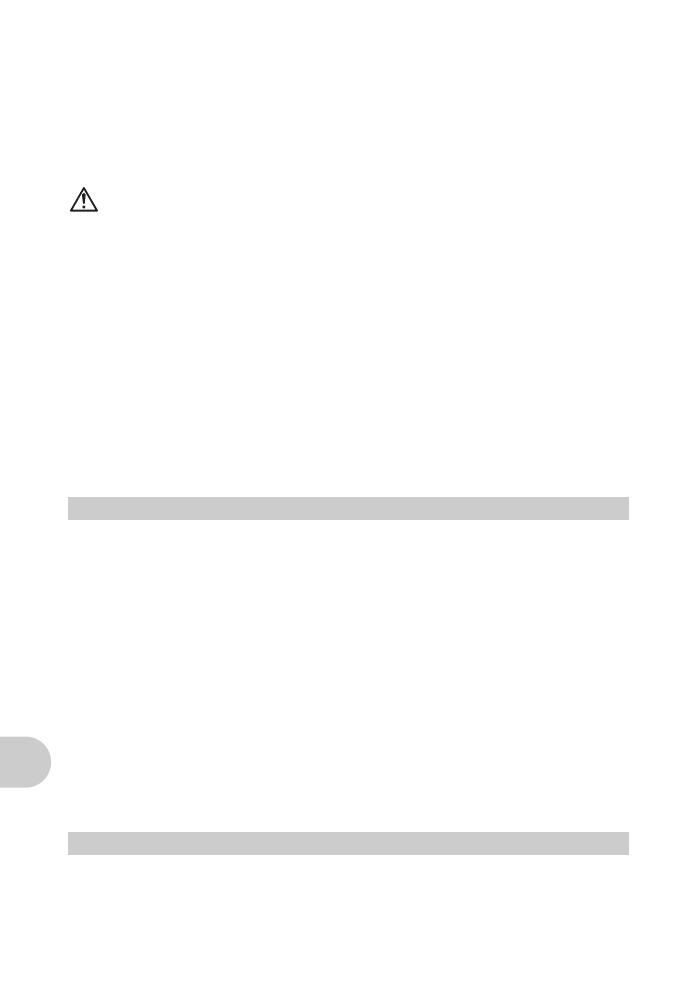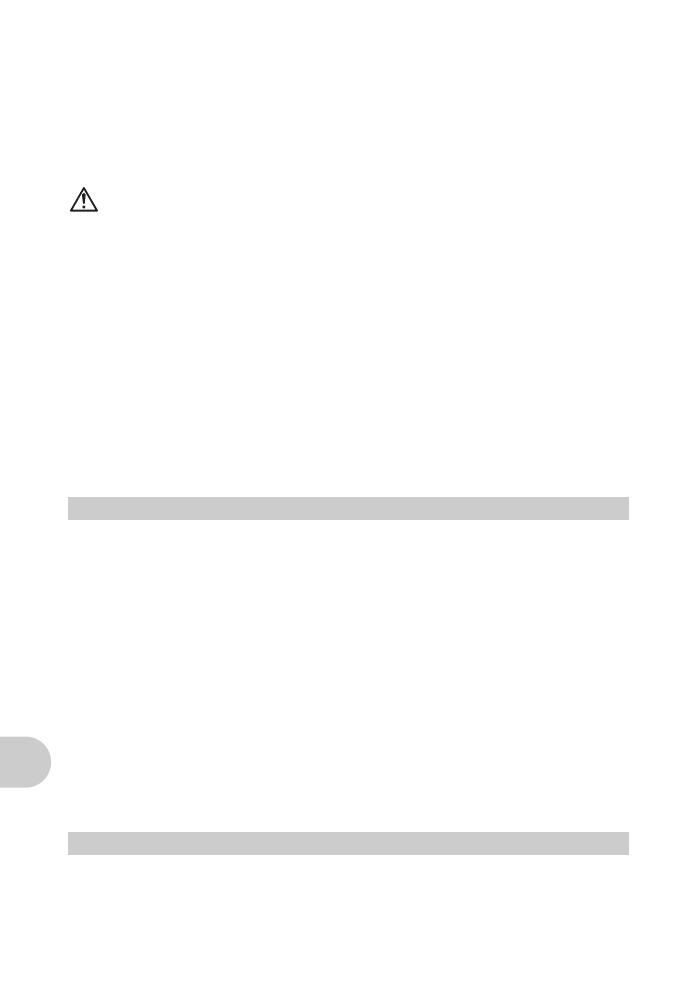
66 ES
Miscelánea
•Para evitar que ocurran fugas de líquido, recalentamiento de la batería, o que cause incendio o
explosión, utilice únicamente la batería recomendada para el uso con este producto.
•Inserte la batería cuidadosamente, tal como se describe en el manual de instrucciones.
•Si las baterías recargables no han sido recargadas dentro del tiempo especificado, interrumpa la
carga y no las utilice.
•No utilice una batería si está rajada o quebrada.
•Si se producen fugas de líquido, decoloración o deformación de la batería, o cualquier otra
anormalidad durante la operación, interrumpa el uso de la cámara.
•Si el fluido de la pila entrara en contacto con su ropa o con su piel, quítese la ropa y lave de
inmediato la parte afectada con agua corriente fresca y limpia. Si el fluido quemara su piel, solicite
atención médica inmediatamente.
•Nunca exponga la batería a fuertes impactos ni a vibraciones continuas.
PRECAUCIÓN
•Antes de colocarla, siempre inspeccione la batería atentamente para verificar si no ocurre fugas de
líquido, decoloración, deformación o cualquier otra anomalía.
•La baterías puede recalentarse durante el uso prolongado. Para evitar quemaduras menores, no la
retire inmediatamente después de utilizar la cámara.
•Siempre retire la batería de la cámara antes de guardar la cámara por un largo tiempo.
•Esta cámara utiliza una batería de iones de litio especificada por Olympus. No utilice ningún otro
tipo de batería. Para el uso seguro y correcto, lea cuidadosamente el manual de instrucción de la
batería, antes de usarla.
•Si los terminales de la batería se humedecen o engrasan, los contactos de la cámara pueden
resultar dañados. Limpie bien la batería con un paño seco antes de usarlo.
•Cargue siempre la batería antes de usarla por primera vez, o si no se ha utilizado la batería durante
un período largo.
•Cuando opere la cámara con la batería en bajas temperaturas, trate de mantener la cámara y la
batería de repuesto tan tibias como sea posible. La batería utilizada en temperaturas bajas puede
ser recuperada después de ser climatizada en temperatura ambiente.
•El número de fotografías que se puede tomar puede variar dependiendo de las condiciones de la
toma o de la batería.
•Antes de salir a un largo viaje, y especialmente si viaja al extranjero, adquiera baterías extras.
Una batería recomendada puede ser difícil de conseguir durante el viaje.
•Sírvase reciclar las baterías para ayudar a conservar los recursos del planeta. Cuando deseche las
baterías en desuso, asegúrese de cubrir los terminales y siempre tenga en cuenta las regulaciones
y leyes locales.
•Para proteger la tecnología de alta precisión contenida en este producto, nunca deje la cámara en
los lugares listados abajo, durante su uso o almacenamiento:
•Lugares donde la temperatura y/o humedad sea(n) alta(s) o sufre(n) cambios extremos. Luz solar
directa, playas, vehículos cerrados, o cerca de fuentes de calor (estufas, radiadores, etc.) o
humidificadores.
•En ambientes arenosos o polvorientos.
•Cerca de productos inflamables o explosivos.
•En lugares húmedos, tales como cuartos de baño o bajo la lluvia. Cuando utilice productos
diseñados a prueba de la intemperie, lea también sus manuales.
•En lugares propensos a fuertes vibraciones.
•Jamás deje caer la cámara ni la someta a fuertes impactos o vibraciones.
•Cuando la cámara está montada en un trípode, ajuste la posición de la cámara con la cabeza del
trípode. No gire la cámara.
•No toque las partes eléctricas de contacto de la cámara.
•No deje la cámara apuntada directamente al sol. Esto puede causar daños en el objetivo o en la
cortina del disparador, fallos en el color, aparecimiento de imágenes fantasma en el CCD o puede
causar un posible incendio.
•No presione ni tire del objetivo forzadamente.
•Antes de guardar la cámara por un largo tiempo, retire la batería. Seleccione un lugar fresco y seco
para guardarla a fin de evitar la condensación o formación de moho en el interior de la cámara.
Después de un tiempo de almacenamiento, pruebe la cámara, encendiéndola y presionando el
botón disparador, para asegurarse de que está funcionando normalmente.
•Observe siempre las restricciones del ambiente de funcionamiento descritas en el manual de la
cámara.
•No presione forzadamente el monitor; de lo contrario, la imagen puede ser difusa y resultar en un
fallo del modo de reproducción o dañar el monitor.
•Un rayo de luz puede aparecer en la parte superior/inferior del monitor, pero esto no es un fallo.
•Cuando se visualiza un objeto diagonalmente en la cámara, los bordes pueden aparecer en zigzag
en el monitor. Esto no es un fallo; y será menos notorio en el modo de reproducción.
Precaución sobre el ambiente de uso
Monitor LCD